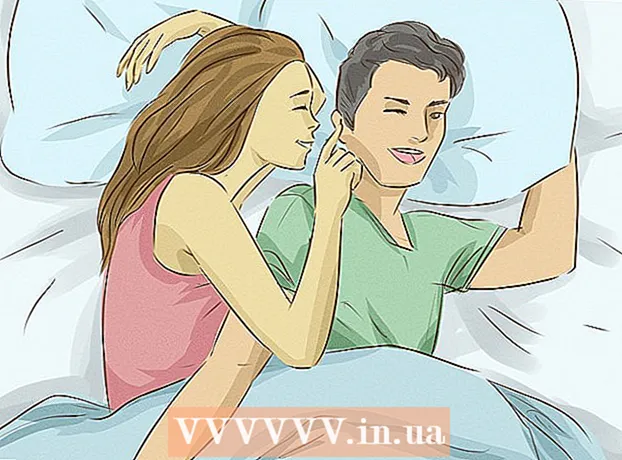Autor:
Christy White
Datum Stvaranja:
7 Svibanj 2021
Datum Ažuriranja:
1 Srpanj 2024

Sadržaj
- Kročiti
- Dio 1 od 2: Povežite se s poslužiteljem pošte putem telneta
- Dio 2 od 2: Slanje poruke
- Savjeti
- Upozorenja
- Potrebe
Softver kao što su Thunderbird i Outlook osiguravaju da je slanje e-pošte lijepo i brzo. Odnosno sve dok e-pošta ne stigne na odredište. Kako možete saznati što se stvarno događa kada kliknete "Pošalji"? Jedna od mogućnosti je korištenje telneta, malog programa koji dolazi s operativnim sustavom, za slanje probne poruke s odlaznog poslužitelja vašeg davatelja usluga e-pošte. To možete koristiti za provjeru poruke pogreške koju vaš e-mail softver nije dao.
Kročiti
Dio 1 od 2: Povežite se s poslužiteljem pošte putem telneta
 Provjerite imate li telnet. Ako koristite MacOS ili Windows XP, vaša je verzija telneta spremna za upotrebu. Ako imate poslužitelj Windows Vista, 2008, 7, 8.1 ili 10, morat ćete aktivirati telnet prije nego što ga budete mogli koristiti.
Provjerite imate li telnet. Ako koristite MacOS ili Windows XP, vaša je verzija telneta spremna za upotrebu. Ako imate poslužitelj Windows Vista, 2008, 7, 8.1 ili 10, morat ćete aktivirati telnet prije nego što ga budete mogli koristiti. - Windows Vista, 2008 poslužitelj, 7 i 8.1: Kliknite izbornik Start i odaberite Control Panel (Upravljačka ploča). Kliknite Programi i odaberite "Uključivanje ili isključivanje značajki sustava Windows". Ovo će prikazati popis Windows funkcija. Pomaknite se prema dolje dok ne vidite "Telnet Client" i stavite kvačicu u taj okvir. Kliknite "U redu".
- Windows 10: Desnom tipkom miša kliknite izbornik Start i odaberite Programi i značajke. Kliknite "Omogući ili onemogući značajke sustava Windows" u lijevom izborniku. Na popisu koji se pojavi potvrdite okvir pored "Telnet klijent" i kliknite "U redu".
 Otvorite prozor terminala. To se malo razlikuje u sustavu Windows nego na Macu.
Otvorite prozor terminala. To se malo razlikuje u sustavu Windows nego na Macu. - Bilo koja verzija sustava Windows: pritisnite ⊞ Pobijedi+R. , upišite cmd, a zatim pritisnite ↵ Enter.
- Mac: U Finderu odaberite "Applications", a zatim "Utilities". Dvaput kliknite ikonu "Terminal". Terminalu možete pristupiti i tako što ćete ga unijeti u Launchpad i kliknuti.
 Otvorite telnet vezu. upišite telnet mail.server.com 25 gdje je 'mail.server.com' naziv poslužitelja Jednostavnog protokola za prijenos pošte (SMTP) vašeg davatelja usluga e-pošte (kao što je smtp-server.austin.rr.com), a 25 je broj porta kako se koristi SMTP uslugom.
Otvorite telnet vezu. upišite telnet mail.server.com 25 gdje je 'mail.server.com' naziv poslužitelja Jednostavnog protokola za prijenos pošte (SMTP) vašeg davatelja usluga e-pošte (kao što je smtp-server.austin.rr.com), a 25 je broj porta kako se koristi SMTP uslugom. - Dobit ćete odgovor kao "220 mail.server.com".
- Luka 25 zadani je priključak za većinu poslužitelja pošte, ali neki mrežni administratori koriste SMTP preko drugog porta, poput 465 (sigurni port) ili 587 (za korisnike Microsoft Outlooka). Pitajte mrežnog administratora (ili potražite detalje računa) za ispravan priključak.
- Ako dobijete pogrešku kao što je "Ne mogu se povezati s hostom na portu 25", a sigurni ste da je port 25 ispravan port, vjerojatno nešto nije u redu s poslužiteljem pošte.
Dio 2 od 2: Slanje poruke
 Pozdravi poslužitelj. Koraci koje morate proći jednaki su bez obzira na operativni sustav koji koristite. upišite HELO yourdomain.com gdje je yourdomain.com domena s koje šaljete e-poštu. Imajte na umu da je HELO napisan samo s jednim L. Pritisnite ↵ Enter.
Pozdravi poslužitelj. Koraci koje morate proći jednaki su bez obzira na operativni sustav koji koristite. upišite HELO yourdomain.com gdje je yourdomain.com domena s koje šaljete e-poštu. Imajte na umu da je HELO napisan samo s jednim L. Pritisnite ↵ Enter. - Morali biste primiti odgovor poput "250 mail.server.com Pozdrav vašoj domeni.com drago mi je što smo se upoznali."
- Ako ne dobijete odgovor ili poruku o pogrešci, pokušajte EHLO umjesto HELO. Neki poslužitelji to bolje podnose.
 Unesite podatke o zaglavlju pošiljatelja. utipkajte mail sa: [email protected], koristeći svoju adresu e-pošte. Provjerite ima li mjesta nakon pošte od:. Pritisnite ↵ Enter.
Unesite podatke o zaglavlju pošiljatelja. utipkajte mail sa: [email protected], koristeći svoju adresu e-pošte. Provjerite ima li mjesta nakon pošte od:. Pritisnite ↵ Enter. - Trebali biste dobiti poruku poput "250 pošiljatelja u redu".
- Ako dobijete poruku o pogrešci, još jednom provjerite upotrebljavate li adresu e-pošte s istom domenom kao i poslužitelj. Na primjer, vaš vam poslužitelj možda neće dopustiti slanje poruke s vašom yahoo.com adresom.
 Unesite e-adresu primatelja. Upišite rcpt na: [email protected], gdje je adresa e-pošte vaš stvarni primatelj. Pritisnite ↵ Enter.
Unesite e-adresu primatelja. Upišite rcpt na: [email protected], gdje je adresa e-pošte vaš stvarni primatelj. Pritisnite ↵ Enter. - Sada biste trebali vidjeti poruku u obliku "250 OK - POŠALJI OD vas@vasa domena.com".
- Ako dobijete poruku o pogrešci, adresa e-pošte na koju želite poslati poruku možda je blokirana.
 Sastavite svoju poruku. Morat ćete unijeti nekoliko zadataka za formatiranje i slanje poruke.
Sastavite svoju poruku. Morat ćete unijeti nekoliko zadataka za formatiranje i slanje poruke. - Upišite podatke i pritisnite ↵ Enter.
- U sljedeći redak unesite subject: test i pritisnite dvaput ↵ Enter. Zamijenite "test" s temom po vašem izboru.
- Upišite svoju poruku. Kad završite, pritisnite ↵ Enter.
- Upišite i razdoblje na kraju poruke i pritisnite ↵ Enter. Sada biste trebali vidjeti obavijest koja potvrđuje prihvaćanje vaše poruke ili da je u redu čekanja. Ova se poruka razlikuje za svaki poslužitelj.
- Ako vidite neku poruku pogreške, zapišite je i kontaktirajte svog davatelja usluga e-pošte.
 Upišite quit da biste onemogućili telnet. Pritisnite ↵ Enter.
Upišite quit da biste onemogućili telnet. Pritisnite ↵ Enter.
Savjeti
- Sav telnet softver koristi iste naredbe, čak i na Linuxu.
- Neki će klijenti e-pošte poslati poštu primljenu na ovaj način izravno u korisnikov neželjeni poštanski sandučić. Ako koristite ovu metodu za testiranje računa, provjerite je li poruka završila u primateljevoj mapi s neželjenom poštom.
- Neke usluge e-pošte (poput Hotmaila) ne dopuštaju korisnicima slanje e-pošte putem telneta.
- Također je moguće provjeriti svoj e-mail putem telneta. Pročitajte više na wikiHow o tome kako dohvatiti svoju e-poštu putem Telneta.
Upozorenja
- Korištenje ove metode za slanje ilegalnih poruka ili uznemiravanje drugih može se lako vratiti do vas. Administratori sustava pomno prate svoje poslužitelje odlazne pošte.
Potrebe
- Telnet klijent
- Adresa poslužitelja pošte koji može preusmjeriti e-poštu
- Važeća adresa e-pošte